Pelės dingimo problema nėra neįprasta „Mac“ ar asmeninio kompiuterio vartotojams, nesvarbu, kokią operacinę sistemą naudojate. Tai gali tikrai apsunkinti, nes dauguma kompiuterių naudotojų kur kas labiau pasitiki pele, o ne klaviatūra.
Turinys
- Kur dingo jūsų žymeklis?
- Pabandykite dešiniuoju pelės mygtuku spustelėti arba papurtyti žymeklį naudodami pelę arba pelės žymeklį
- Perjunkite aktyvią programą naudodami sparčiuosius klavišus
- Patikrinkite, ar tinkamai veikia pelės aparatinė įranga
- Perkelkite žymeklį į doką
- Išjungti įdiegtą trečiosios šalies ekrano užsklandą
- Iškvieskite meniu Force Quit
- Iš naujo sureguliuokite žymeklio dydį
-
Iš naujo paleiskite „Mac“.
- Susiję įrašai:
Kur dingo jūsų žymeklis?
Kai pastebėsite, kad tai atsitinka pirmą kartą, galite pamatyti, kad žymeklis staiga dingo. Tačiau, jei bandysite perkelti jį į kairę ir dešiniuoju pelės mygtuku spustelėdami arba vilkdami pelę, pamatysite, kad įrenginio funkcijos vis dar veikia, o žymeklis bus tiesiog nematomas.
Pelės žymeklis dingsta dėl vienos priežasties: atminties trūkumo. Laisvos atminties išsenka dažniausiai sukelia sunkios programos, pvz., vaizdo įrašų redagavimo programinė įranga ar naršyklės. Kad tinkamai veiktų, šios programos užima gana daug RAM.
Be to, paaiškėja, kad vartotojai, turintys kelių monitorių sąranką, dažniausiai tampa dingstančio žymeklio / žymeklio aukomis. Atminkite, kad kelių ekranų sąranka neturės tiesioginės įtakos jūsų RAM vietai, nes ekraną daugiausia valdo jūsų GPU aparatinė įranga. Yra žinoma, kad kelių monitorių naudotojai dažnai atlieka kelias užduotis, pvz., atidaro 50 „Chrome“ skirtukų tuo pačiu metu redaguodami vaizdo įrašą, todėl sunaudoja daugiau atminties nei paprasti vartotojai.
Norėdami išspręsti dingusio pelės žymeklio problemą, galite išbandyti kelis trikčių šalinimo metodus.
Pabandykite dešiniuoju pelės mygtuku spustelėti arba papurtyti žymeklį naudodami pelę arba pelės žymeklį
Tai būtų paprasčiausias sprendimas, kurį turėtumėte iš pradžių išbandyti. Perkeldami žymeklį arba spustelėdami dešinįjį pelės klavišą, galite akimirksniu atpažinti prarasto žymeklio vietą. Šiuo atveju žymeklis iš tikrųjų neišnyko. Vietoj to, programa gali būti sąmoningai paslėpta, kad padidintų matomumą, kai pelė nenaudojama tam tikrą laikotarpį arba jei atliekate tam tikrą veiklą.
Perjunkite aktyvią programą naudodami sparčiuosius klavišus
Jei perkeliant arba spustelėjus pelę nepavyksta, perjunkite aktyvią programą naudodami klaviatūrą paspausdami komandą + Skirtukas kartu. Šis metodas gali išspręsti problemą, jei klaida yra susijusi tik su konkrečiomis programomis, o ne su visa sistema. Jei tai jums tinka, apsvarstykite galimybę atnaujinti programą arba naudoti kitą.
Patikrinkite, ar tinkamai veikia pelės aparatinė įranga
Jei turite belaidę pelę, gali būti, kad kažkas negerai su ryšiu arba akumuliatoriumi. Iš naujo prijunkite USB imtuvą, įkraukite akumuliatorių arba, jei įmanoma, pabandykite naudoti kitą pelę. Tokiu būdu galite būti tikri, kad veikia ne aparatinė įranga.
Pelės kilimėliai taip pat gali turėti įtakos pelės judėjimui, ypač jei naudojate optinę pelę. Jei turite nelygų arba spalvingą pelės kilimėlį, pabandykite jį pakeisti lygesniu ir paprastesniu juodu paviršiumi (taip pat galite pabandyti visiškai pašalinti pelės kilimėlį), kad pamatytumėte, ar jis nesiskiria.
Perkelkite žymeklį į doką
Galite būti sumišę dėl to, kaip perkelti žymeklį į doką, esantį ekrano apačioje, jei iš pradžių net nematote žymeklio. Tačiau galite nutempti pelę arba pirštą ant valdymo skydelio į apačią, tarsi žymeklis būtų ten.
Nesvarbu, kur turėtų būti žymeklis, vilkdami jį žemyn, jis visada pasiektų doką. Kai jis bus ant doko, žymeklis greičiausiai taps matomas.
Išjungti įdiegtą trečiosios šalies ekrano užsklandą
Trečiųjų šalių funkcijos dažnai atsiranda dėl klaidų naudojant bet kokį kompiuterį. Jei įdiegiate trečiosios šalies ekrano užsklandą, pabandykite ją vieną kartą išjungti arba naudokite numatytąsias „Apple“ ekrano užsklandas.
Iškvieskite meniu Force Quit
„Force Quit“ meniu paprastai naudojamas kaip „pabėgimo liukas“ „Mac“ naudotojams, kurie susiduria su problemomis dėl kai kurių programų, kurios, atrodo, neturi matomo išėjimo. Norėdami iškviesti meniu Force Quit, laikykite nuspaudę komandą + Parinktis + Pabegti klavišą tuo pačiu metu.
Kaip ir pavadinimas, „Force Quit“ leidžia priverstinai nutraukti programos operaciją. Tačiau iš tikrųjų nereikia nieko baigti. Dažnai pakanka tiesiog iškviesti meniu Force Quit, kad žymeklis vėl atsirastų.
Iš naujo sureguliuokite žymeklio dydį
Kartais žymeklis nedingsta, o per mažas, kad jį pastebėtumėte. Norėdami iš naujo sureguliuoti žymeklio dydį, atlikite šiuos veiksmus:
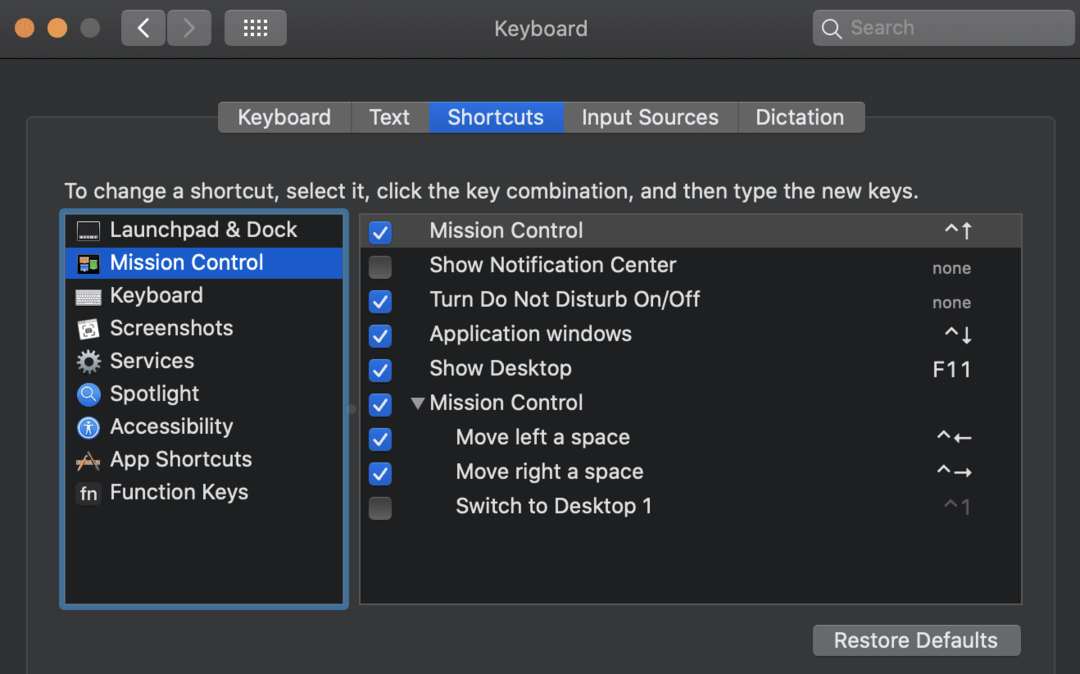
- Atidaryk Sistemos nuostatos programėlė.
- Eikite į Prieinamumas.
- Šoninėje juostoje, esančioje kairėje lango pusėje, pasirinkite Ekranas.
- Ten turėtumėte rasti slankiklį, kuris valdo Žymeklio dydis nuo „Normalus“ iki „Large“. Nepamirškite ir įjungti Pakratykite pelės žymeklį, kad surastumėte kad žymeklis būtų laikinai didesnis, kad būtų geriau pastebimas papurtant.
Iš naujo paleiskite „Mac“.
Jei kyla abejonių, iš naujo paleiskite kompiuterį. Paleidimas iš naujo visada buvo pagrindinis bet kokių problemų, kylančių dėl įrenginio, sprendimas. Kitu atveju šie trikčių šalinimo metodai gali padėti išspręsti dingusios pelės atvejį.